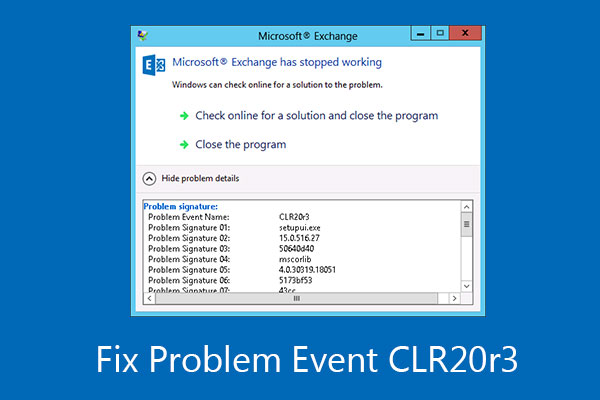‘Clr20r3 error Windows 10’ é um erro associado a arquivos corrompidos do sistema e do aplicativo. Os problemas nos arquivos criam os bugs dentro do aplicativo e seus arquivos de registro, resultando em erro clr20r3 ao iniciar o aplicativo.
Você não precisa entrar em pânico e algumas soluções fáceis para os problemas específicos estão disponíveis que mencionamos neste artigo. Basta percorrer as correções com a sequência fornecida uma a uma e verificar se funciona. Vá para o segundo método se você não obtiver a correção do primeiro e assim por diante até obter a solução.
Correções para o erro clr20r3 ao iniciar o aplicativo
Correção 1: Repare o Windows Media Center
Muitos usuários obtêm o erro clr20r3 do Windows 10 corrigido apenas reparando o Windows Media Center em seu PC. Veja as etapas que você deve realizar para executar este método:
- No Windows Search, digite OptionalFeatures e clique no melhor resultado correspondente,
- Na janela aberta, verifique os Recursos de mídia, clique na opção +sinal dentro para expandir a lista,
- Desmarque as caixas da opção Windows Media Player ou Windows Media Center lá na lista e clique em Ok para salvar as alterações,
- Reinicie o dispositivo e quando o sistema for reinicializado, abra a janela Ativar ou desativar recursos do Windows e marque a opção Windows Media Center ou Windows Media Player mencionada acima e clique em OK para confirmar e reiniciar novamente o PC,
- Após a reinicialização bem-sucedida, reabra seu aplicativo e veja se você pode iniciá-lo com sucesso sem erros.
Correção 2: Registre-se para os componentes do Windows Media
Se o erro clr20r3 ao iniciar o aplicativo não desaparecer, outro método que você deve tentar para obter a correção é registrar-se novamente no Windows Media Components. Você pode executar as etapas abaixo para concluir toda a tarefa:
- Pressione Win + S, digite cmd, clique com o botão direito do mouse no prompt de comando e selecione a opção Executar como administrador,
- Agora, digite os comandos abaixo na linha de comando e pressione Enter após digitar todas as linhas:
regsvr32 atl.dll
CD
C:WINDOWSeHome
ehSched /unregServer
ehSched /service
ehRecvr /unregServer
ehRecvr /service
ehRec.exe /unregServer
ehRec.exe /regserver
ehmsas.exe /unregServer
ehmsas.exe /regserver
- Depois de executar esses comandos com êxito, feche o prompt de comando do Windows. Reinicie o dispositivo e abra o aplicativo para verificar se o erro clr20r3 windows 10 persiste.
Correção 3: Execute o processo de reparo do .Net Framework
O erro clr20r3 ao iniciar o aplicativo pode ser associado ao .Net Framework. Você precisa repará-lo para ver se isso fornece a correção:
- Abra OPtionalFeatures (buscando manualmente por esta opção na área da caixa de pesquisa e clicando no resultado do mach),
- Uma vez na janela, localize o recurso .Net Framework e desmarque sua caixa de seleção e clique em OK para desabilitar este recurso,
- Reinicie o dispositivo. E, uma vez após a reinicialização do PC, vá para a janela Ativar ou desativar recursos do Windows e reative o recurso .Net Framework, selecione OK e reinicie o PC.
Correção 4: Atualizar o .NET Framework
Se reparar o .NET Framework não fornecer a correção, você deve procurar a atualização do .NET Framework. Pode ser que a versão mais antiga do .NET Framework esteja instalada em seu sistema devido ao qual o aplicativo esteja enfrentando problemas de compatibilidade e seja executado com o erro clr20r3 ao iniciar o problema do aplicativo.
Tudo o que você precisa fazer é baixar a versão mais recente do .NET Framework em sua página oficial. Após o download, você obterá o arquivo de instalação no sistema para executar e executar o processo de instalação para concluir o processo de atualização do .NET Framework.
Correção 5: reinstale o servidor MSSQL
Você pode estar recebendo o erro clr20r3 windows 10 porque está instalando o servidor MSSQL nele. neste caso, você obterá uma correção simples apenas reiniciando o dispositivo e reinstalando o servidor MSSQL no sistema.
Correção 6: reescreva os arquivos DLL
Outra solução para corrigir o erro clr20r3 do Windows 10 é reescrever um conjunto de arquivos DLL. Aqui está como você pode fazer isso:
- Pressione Win + S, digite cmd, clique com o botão direito do mouse no prompt de comando e selecione Executar como administrador,
No prompt de comando, digite os seguintes comandos e pressione Enter após digitar cada linha de comando:
regsvr32 jscript.dll
regsvr32 vbscript.dll
regsvr32 wmp.dll
- Feche a janela do prompt de comando depois de fazer isso. Reinicie o dispositivo e verifique se isso resolve o problema.
Correção 7: Limpe o cache de DRM do Windows
Se os arquivos temporários quebrados ou corrompidos forem responsáveis pelo erro clr20r3 windows 10, você obterá a correção automática apenas limpando o cache DRM:
- Abra o prompt de comando com acesso de administrador,
- Digite o comando abaixo e pressione enter em todas as linhas de comando:
dir /s %ALLUSERSPROFILE%\Microsoft\Windows\DRM\Cache\*
dir /s %LOCALAPPDATA%\VirtualStore\ProgramData\Microsoft\Windows\DRM\Cache\*
- Isso excluiria todo o cache de DRM do Windows. Reinicie o dispositivo e verifique se você ainda está recebendo o erro no aplicativo problemático.
Correção 8: altere o idioma de exibição do Media Center
Você pode estar encontrando o erro clr20r3 windows 10 porque você selecionou o idioma Unicode como seu idioma de exibição e seu PC não suporta a frente Unicode. Você precisa ter certeza de que o inglês é o idioma de exibição. Aqui está o que você deve fazer:
- Pressione Win+ X e selecione Painel de Controle no menu,
- No Painel de Controle, vá para a seção Relógio, Idioma e Região e clique na opção Alterar idioma de exibição abaixo dela,
- Vá para a guia administrativa na janela aberta,
- Aqui, selecione a opção Alterar localização do sistema,
- Na janela aberta, você encontrará as configurações de Região e Idioma onde você pode selecionar o inglês como idioma de exibição.
Correção 9: verifique se há problemas com registros
Você pode estar enfrentando o erro clr20r3 ao iniciar o aplicativo porque o registro do Windows possui arquivos corrompidos ou alguns problemas. Você pode verificar problemas de registro e suas correções relativas usando uma ferramenta automática de reparo do PC. Aqui está o seu link de download direto.
Recomendamos que você use esta ferramenta para quaisquer outros problemas comuns relacionados ao sistema, como BSODs, registros, erros de arquivos DLL, erros de EXE, corrupção de arquivos do sistema e assim por diante. Se esses forem os problemas, você obterá as correções automáticas apenas pela verificação do sistema usando-o. A ferramenta também garantirá a otimização do sistema para obter seu máximo desempenho.
Conclusão
Na seção acima, aprendemos como você deve lidar com o erro clr20r3 windows 10 e o que você deve fazer quando estiver enfrentando o erro clr20r3 ao iniciar o aplicativo. Nós fornecemos todas as soluções possíveis para você que você deve tentar quando não conseguir acessar o aplicativo. Espero que sim, esses métodos serão capazes de se livrar do problema e ajudá-lo a abrir e acessar o aplicativo novamente.